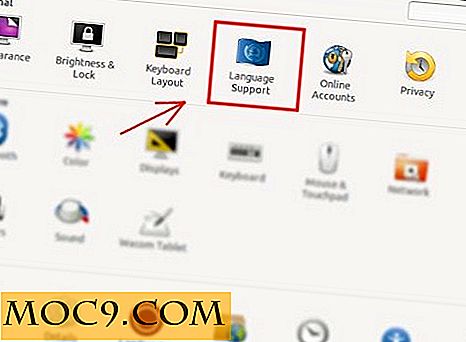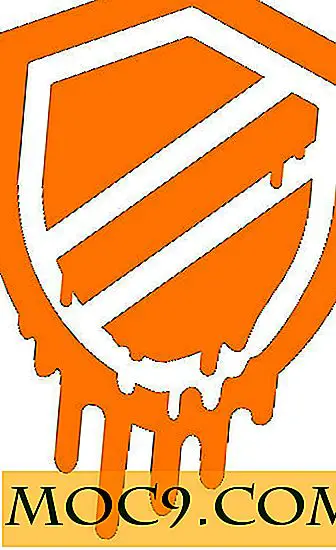Så här ställer du in en video som en skärmsläckare på din Mac
Medan du redan kan njuta av skärmsläckare som kom förinstallerad på din Mac, har du nu ett sätt att lägga till en ny typ av skärmsläckare till din Mac. Du kan nu lägga till en video som en skärmsläckare.
Ange SaveHollywood, en Mac-applikation, som låter dig ställa in en video som skärmsläckare. På så vis kan du få någon av dina videofiler att spela som skärmsläckare medan din Mac är i viloläge. Om det här är något du vill komma igång på din maskin, så gör du det här.
Ställa in en video som skärmsläckare
SaveHollywood är en lätt och gratis applikation för Mac, och den kan hämtas från sin officiella hemsida.
1. Hämta SaveHollywood från sin officiella hemsida och spara den till din Mac. Dubbelklicka på den nedladdade ".dmg" -filen, och den kommer att starta.
2. När appen startas dubbelklickar du på filen "SaveHollywood.saver" för att installera den.

3. På följande skärm kommer du att bli frågad vilka användare du vill ha tillgång till skärmsläckaren. Du kan välja antingen dig själv eller alla användare på Mac. Om du går till det senare uret kommer du att bli ombedd att ange administratörens användarnamn och lösenord.
Oavsett vad du väljer, klicka på "Installera" när du är klar för att installera skärmsläckaren.

4. När skärmsläckaren är installerad måste du konfigurera den från din Macs inställningar. För att göra det, klicka på Apple-logotypen i det övre vänstra hörnet och välj "Systeminställningar ..." som ska tas till din Macs inställningspanel.

5. Klicka på "Skrivbord och skärmsläckare" på skärmen som följer för att anpassa skärmsläckarinställningarna.

6. På följande skärm, klicka på "Screen Saver" för att gå till skärmsläckare fliken. En gång där, bläddra ner i skärmsläckare listan och välj den som säger "SaveHollywood" och klicka sedan på "Screen Saver Options ..." -knappen.

7. Du är nu redo att lägga till en video som ska användas som skärmsläckare på din Mac. För att lägga till en video, klicka på "+" (plus) tecknet i dialogrutan och det ska låta dig välja en videofil.

8. Navigera genom Macens lagring och hitta videofilen. Markera den och klicka sedan på knappen som säger "Lägg till".

9. När en video har lagts till kan du sedan justera inställningarna för hur den ska visas som skärmsläckare. Alternativen inkluderar storleken på videon som du vill ha, ramar runt videon, bakgrundsfärgen, videoklippets musik och så vidare.
När du är klar justerar du inställningarna genom att klicka på "OK" för att spara ändringarna.

10. Du kan förhandsgranska skärmsläckaren genom att sväva över miniatyren och klicka på alternativet "Förhandsgranskning".

Din valda video spelas nu som skärmsläckare tills du ändrar den till en av de andra skärmsläckarna på din Mac.
Slutsats
Om du vill ha något ur rutan som skärmsläckare på din Mac kan du använda den här guiden som låter dig använda en video som skärmsläckare. Det är något annat, och du kommer säkert att älska det.